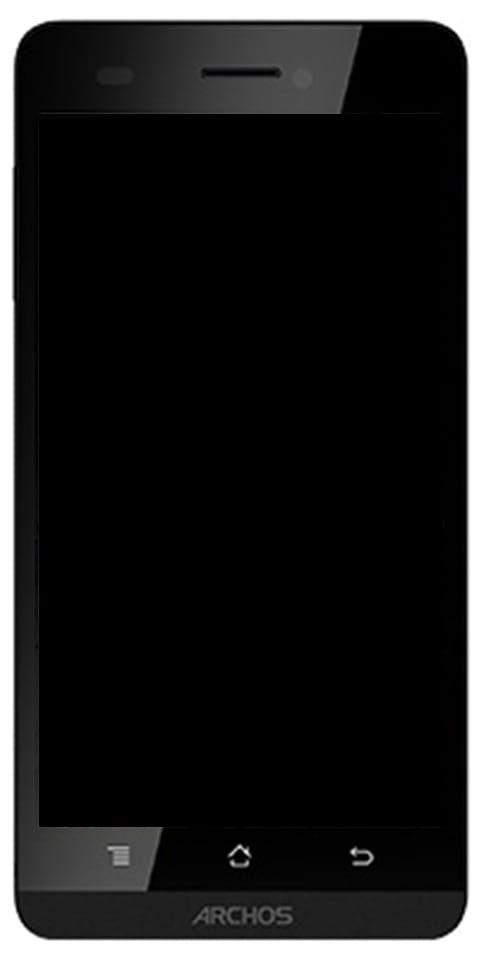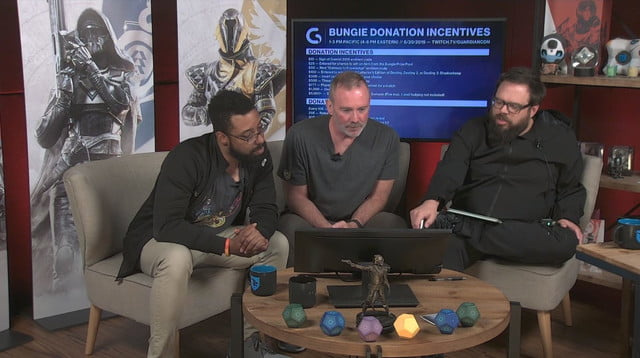Kodi en Xbox One: cómo instalar (pasos detallados)
Kodi, originalmente llamado Xbox Media Player, se creó por primera vez para funcionar en la Xbox original en 2002. Los desarrolladores de Kodi anunciaron el 29 de diciembre de 2017. Que ahora está disponible para la popular consola Xbox One. Teniendo en cuenta que Kodi comenzó como un reproductor multimedia para la Xbox original. Eso está cerrando el círculo tiene una especie de poesía. Si esa poesía también te imbuye. Además, con la capacidad de transmitir todo tipo de contenido desde su consola, mucho mejor. Este tutorial le mostrará cómo instalar Kodi en Xbox One y agregue uno o dos canales también.

Xbox One es una poderosa consola con hasta 1 TB de almacenamiento. Si bien los juegos ocupan mucho de ese espacio, usar algunos para una película o dos, algo de música y quizás algunos programas de televisión son un buen uso de ese almacenamiento. También puede transmitir contenido desde un servidor de medios en cualquier otro lugar de su hogar si lo desea.
Según el equipo de Kodi, la versión actual ahora tiene algunas limitaciones. Kodi para Xbox One no tiene tantas funciones como otras versiones debido a la naturaleza del sistema UWP de Microsoft. Al igual que Apple, Microsoft ha creado un ecosistema autónomo para aplicaciones que controla lo que puede hacer una aplicación. A qué puede acceder y cómo funciona. Esto es para ayudar a la estabilidad y la seguridad. Pero significa que no hay tanta libertad como en Android o en otros lugares.
Atención a todos los usuarios de Kodi y Plex:
Antes de comenzar nuestro tutorial. Aquí hay algunos datos para usted sobre los peligros potenciales de transmitir en línea sin protección:
- Su ISP tiene una ventana directa a todo lo que ve y transmite en la web
- Su ISP ahora está LEGALMENTE autorizado a vender esa información sobre lo que ve
- La mayoría de los ISP no quieren lidiar directamente con las demandas. Por lo tanto, a menudo pasarán su información de visualización para protegerse, comprometiendo aún más su privacidad.
La única forma de proteger su visualización e identidad. Es que deberías usar una VPN. Si está transmitiendo contenido directamente a través de su ISP. Entonces potencialmente está exponiendo todo lo que ve en Internet. Para ambos, así como para aquellos cuyos intereses podrían estar protegiendo.
Una VPN lo protege. Siga estos 2 enlaces y estará transmitiendo de forma segura en poco tiempo:
- VPN exprés es nuestra elección. son extremadamente rápidos y su seguridad es de primera categoría. Además, puedes usar tres meses gratis por tiempo limitado.
Instalación de Kodi en Xbox One:
En julio de 2017, los primeros signos débiles de vida se notaron con el comienzo de Kodi como una aplicación para UWP en Windows 10 de rutina. Lanzada por primera vez a fines de 2017 para Xbox One, los desarrolladores han tenido tiempo para mejorar la estabilidad y hacer algunos ajustes esenciales que ayudaron a que valiera la pena usarlo.
A partir de ese momento, el trabajo avanzó lentamente para colocar todas las partes en su lugar. Luego, Kodi creció y todo estaba listo para Xbox. En algún momento alrededor de noviembre de 2017, combinan el código UWP en la base del código maestro de Kodi, y podrían comenzar las últimas etapas.
A partir de entonces, Kodi pudo desarrollar rápidamente construcciones de prueba que podrían configurar en dispositivos Windows y procedió a mejorar la variación de UWP hasta donde está hoy.
La otra gran mejora es la capacidad de instalar Kodi directamente en lugar de tener que realizar una carga lateral. ¡Eso ahorra mucho tiempo!
- Encienda su Xbox One y TV y espere a que se cargue.
- Seleccione Buscar e ingrese Kodi en el cuadro.
- Seleccione Obtener cuando vea aparecer Kodi y deje que se instale.
- Inicie Kodi cuando haya terminado.
Si ha usado Kodi en Xbox antes, verá el panel familiar con todas sus opciones. En el menú de la izquierda y cualquier contenido, se carga en el centro, al que se accede por esas opciones del menú de la izquierda. Pero todavía no tiene la capacidad de usar USB o almacenamiento externo. Porque Kodi aún no está preparado para eso. Sin embargo, puede configurar un recurso compartido NFS en una computadora con Windows.
Kodi no carece de complementos, así que instalemos Exodus. Es mi complemento favorito que abre las puertas a todo tipo de contenido.
Paso:
- Abre Kodi y deja que se cargue.
- Seleccione Configuración y Fuentes desconocidas y enciéndalo.
- Seleccione Sistema y luego Administrador de archivos.
- Luego, seleccione Agregar fuente.
- Seleccione dónde ve y agregue 'https://i-a-c.github.io' y presione Aceptar.
- Nómbrelo Redux y seleccione Aceptar.
- Regrese al menú del sistema y seleccione Complementos.
- Seleccione Instalar en el archivo zip y seleccione Redux en el menú.
- Y seleccione el archivo zip repository.exodusredux.
- Seleccione Instalar desde repositorio y seleccione Exodus Redux Repo.
- Luego, seleccione Complementos de video, Exodus Redux e Instalar.
- Seleccione Aceptar para instalar complementos adicionales cuando se le solicite.
- Navega a la pantalla de inicio de Kodi y selecciona Exodus Redux.

ahora tienes todo un mundo de contenido abierto para ti.
Configure un recurso compartido NFS en Windows 10:
Un sistema de archivos de red (NFS) es un archivo que permite el almacenamiento y la recopilación de datos de una configuración de varios discos y directorios en una red compartida.
Todos sabemos que montar un recurso compartido NFS (Network File System) en un sistema operativo tipo Unix es una tarea fácil de lograr. En una PC con Windows 10, las cosas no son tan sencillas, pero la operación aún puede tener éxito con la orientación adecuada. En el momento de escribir este artículo, la versión de Xbox One de Kodi solo funciona con recursos compartidos NFS para la transmisión. Eso significa configurar una nueva carpeta compartida en su servidor de medios para que Kodi pueda acceder a ella. Es un paso adicional, pero es bastante sencillo.
Esta limitación de uso compartido puede ser un poco molesta, pero no debería afectar la transmisión con Kodi.
Kodi, Xbox one y VPN:
Kodi no es ilegal. La instalación de Kodi en una Xbox One no es ilegal. La instalación de Exodus no es técnicamente ilegal. Donde las cosas se complican es cuando usa uno o todos para acceder a contenido protegido por derechos de autor. Si bien muchas transmisiones dejan en claro que son legítimas, no todas lo hacen, por lo que es muy fácil acceder accidentalmente a transmisiones ilegales utilizando estas herramientas.
Necesita una VPN para protegerse y proteger su información personal. Eso significa que hacerlo todo dentro de la seguridad de una VPN es esencial.
¿Qué opinas del regreso de Kodi a la consola Xbox? ¿Cree que este es el comienzo de una nueva y mejor asociación con dos empresas? Cuéntanos tu opinión en la sección de comentarios. Nos encantaría saber qué piensan ustedes. Esperamos que encuentre útil esta publicación.
Ver también: 0xc1900101 Errores de instalación en Windows 10- ¿Cómo solucionarlo?